
Змінення розміру рядків і стовпців у Numbers на Mac
Ви можете змінювати ширину вибраних стовпців в висоту вибраних рядків у таблиці, а також змінювати одночасно розмір усіх рядків або стовпців.
Примітка. Змінити ширину або висоту окремих клітинок неможливо.
Змінення розміру рядків або стовпців вручну
Перейдіть у програму Numbers
 на своєму Mac.
на своєму Mac.Відкрийте е-таблицю, а потім двічі клацніть її.
Виконайте одну з наведених нижче дій:
Змінення розміру рядка або стовпця. Пересувайте вказівник миші під номером рядка або праворуч від літери стовпця, поки не зʼявиться
 , а тоді перетягніть, щоб змінити розмір.
, а тоді перетягніть, щоб змінити розмір.Змінення розміру кількох рядків або стовпців. Виберіть рядки або стовпці, перемістіть вказівник під номер найнижчого рядка або праворуч від літери крайнього правого стовпця, щоб зʼявився
 , а тоді перетягніть, щоб змінити розмір. Розміри будуть змінені пропорційно.
, а тоді перетягніть, щоб змінити розмір. Розміри будуть змінені пропорційно.Змінення розміру всіх рядків або стовпців у таблиці. Торкніть
 у верхньому лівому куті таблиці, а потім перетягніть білий квадрат унизу таблиці, щоб змінити розмір рядків. Перетягніть квадрат на правому краї таблиці, щоб змінити розмір стовпців, або ж перетягніть квадрат у правому нижньому куті, щоб змінити розмір і рядків, і стовпців.
у верхньому лівому куті таблиці, а потім перетягніть білий квадрат унизу таблиці, щоб змінити розмір рядків. Перетягніть квадрат на правому краї таблиці, щоб змінити розмір стовпців, або ж перетягніть квадрат у правому нижньому куті, щоб змінити розмір і рядків, і стовпців.Під час перетягування можуть зʼявитися жовті напрямні вирівнювання, якщо рядки й стовпці однієї таблиці вирівнюються відносно структури іншої на аркуші.
Примітка. Якщо вміст клітинки не вміщається після зміни розміру, рядки і стовпці можна відрегулювати вручну відповідно до обсягу вмісту. Нижче пояснюється, як це зробити.
Точне змінення розміру рядка або стовпця
Перейдіть у програму Numbers
 на своєму Mac.
на своєму Mac.Відкрийте е-таблицю, а потім клацніть клітинку в рядку або стовпці, розмір якого потрібно змінити.
На бічній панелі «Формат»
 клацніть вкладку «Таблиця».
клацніть вкладку «Таблиця».У розділі «Розмір рядків і стовпців» клацніть стрілочки «Висота» і «Ширина», щоб задати потрібний розмір.
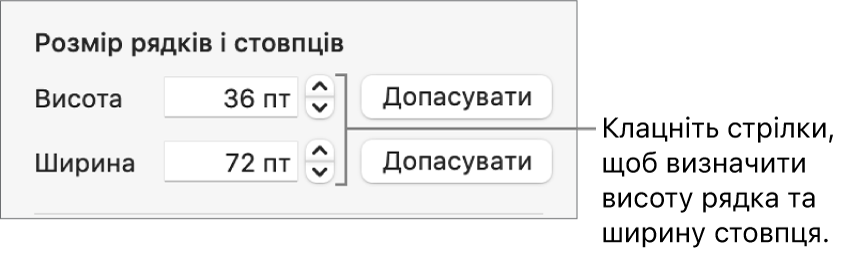
Буде змінено розмір усього рядка або стовпця. Якщо вибрати клітинки з кількох рядків або стовпців, то зміниться розмір усіх рядків або стовпців у вибраному.
Змінення розміру рядка або стовпця відповідно до вмісту
Перейдіть у програму Numbers
 на своєму Mac.
на своєму Mac.Відкрийте е-таблицю, а потім двічі клацніть її.
Виконайте одну з наведених нижче дій:
Встановіть вказівник праворуч від номер рядка або букви стовпця, клацніть стрілку й оберіть у меню, яке зʼявиться, елемент «Допасувати висоту до вмісту» або «Допасувати ширину до вмісту».
Пересувайте вказівник миші під номером рядка або праворуч від літери стовпця, поки не зʼявиться
 , а тоді двічі клацніть.
, а тоді двічі клацніть.
Створення рядків або стовпців однакового розміру
Перейдіть у програму Numbers
 на своєму Mac.
на своєму Mac.Відкрийте е-таблицю, а потім виконайте одну з наведених нижче дій.
Щоб зробити деякі рядки або стовпці однакового розміру, Виберіть рядки або стовпці.
Щоб зробити всі рядки або стовпці однакового розміру, Клацніть таблицю, а потім клацніть
 у верхньому лівому куті.
у верхньому лівому куті.
Оберіть Таблиця > Розподілити рядки рівномірно або «Розподілити стовпці рівномірно» (у меню «Таблиця» вгорі екрана).